Stok yönetiminde yer alan ürünlerin fiyat bilgi değişikliğini yapmaya olanak sağlar.
Ürün Yönetimi > Hızlı Fiyat Bilgi Değişikliği’ ne tıklanır.
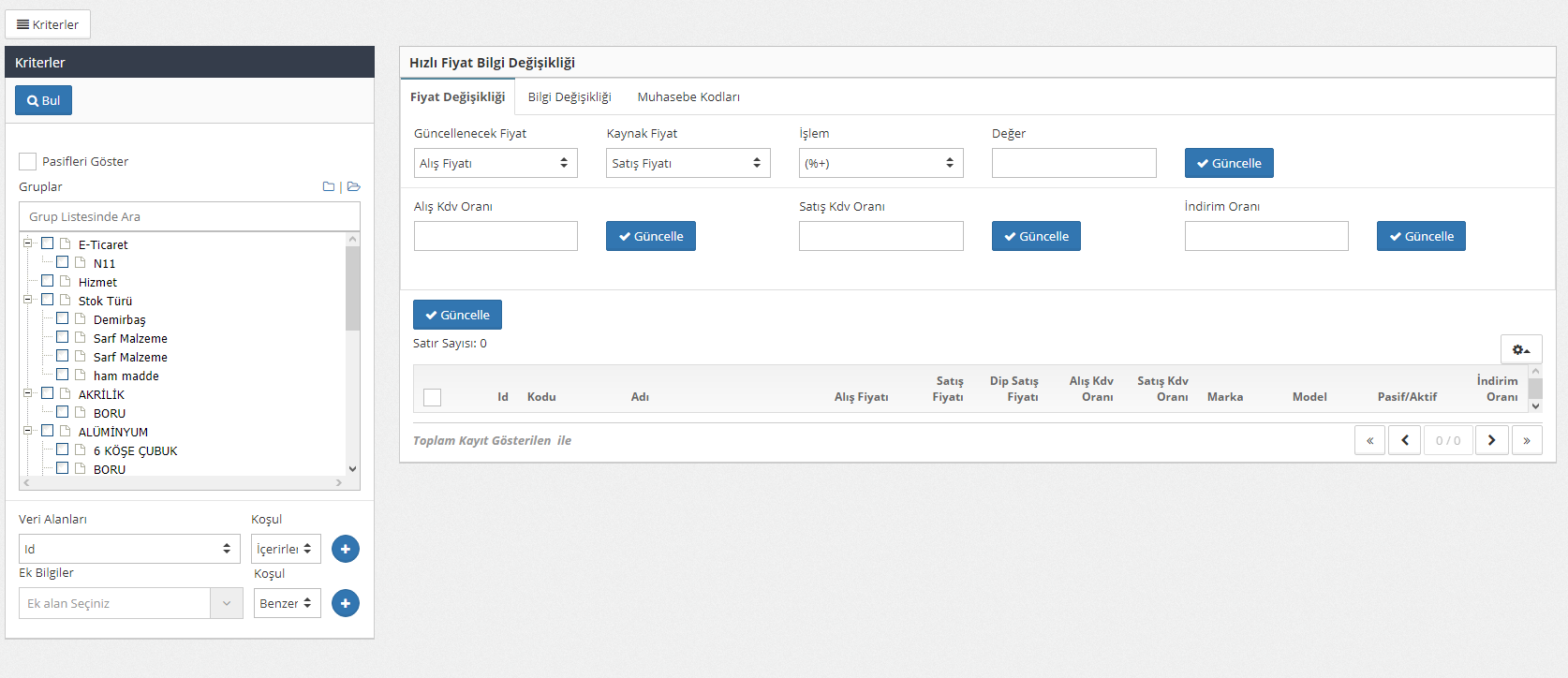
Kriterler: Belirli bir filtreleme işlemine göre stokların listelenmesini sağlar.
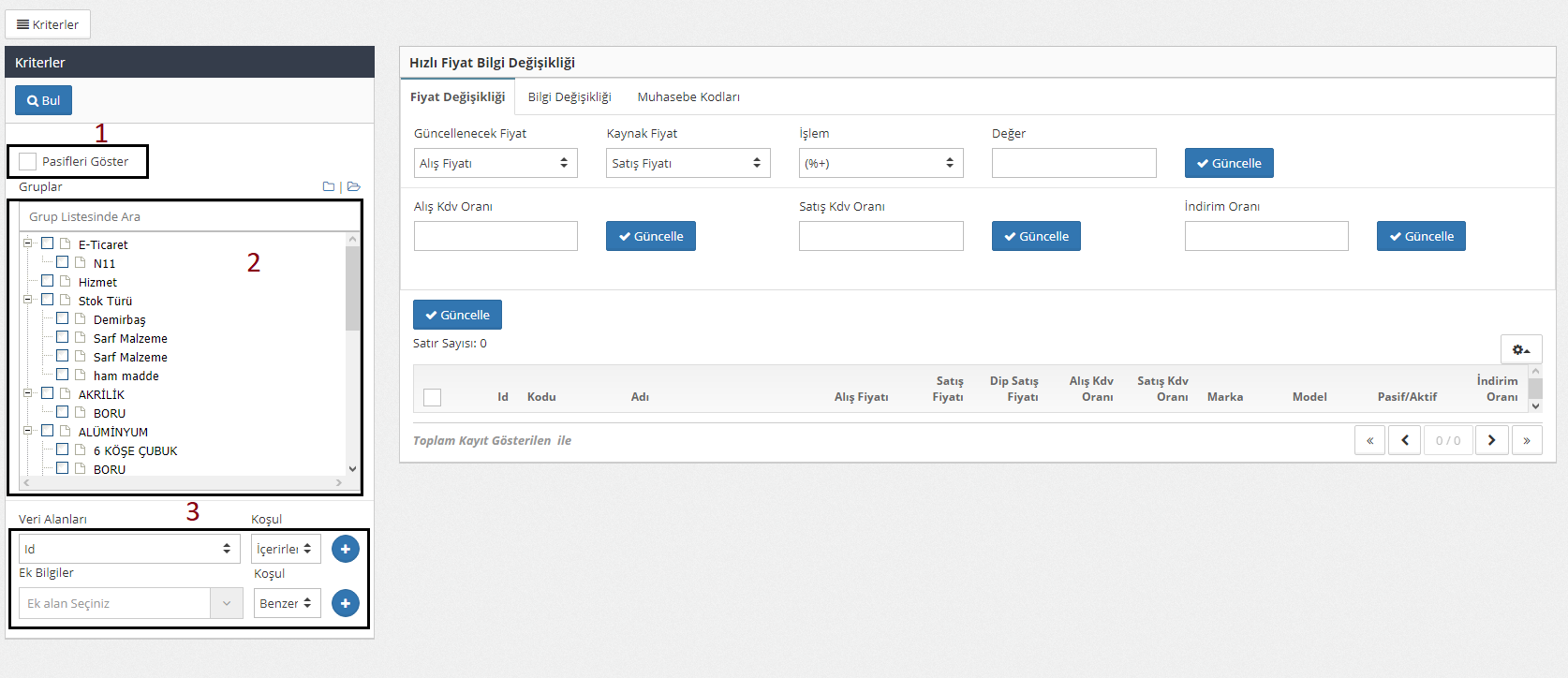
Pasifleri Göster (1): Pasif olan stokların listelenmesini sağlar. Pasifleri Göster tiki seçilip “Bul” butonuna tıklandığında “Hızlı Fiyat Bilgi Değişikliği” ekranın da stoklar listelenir.
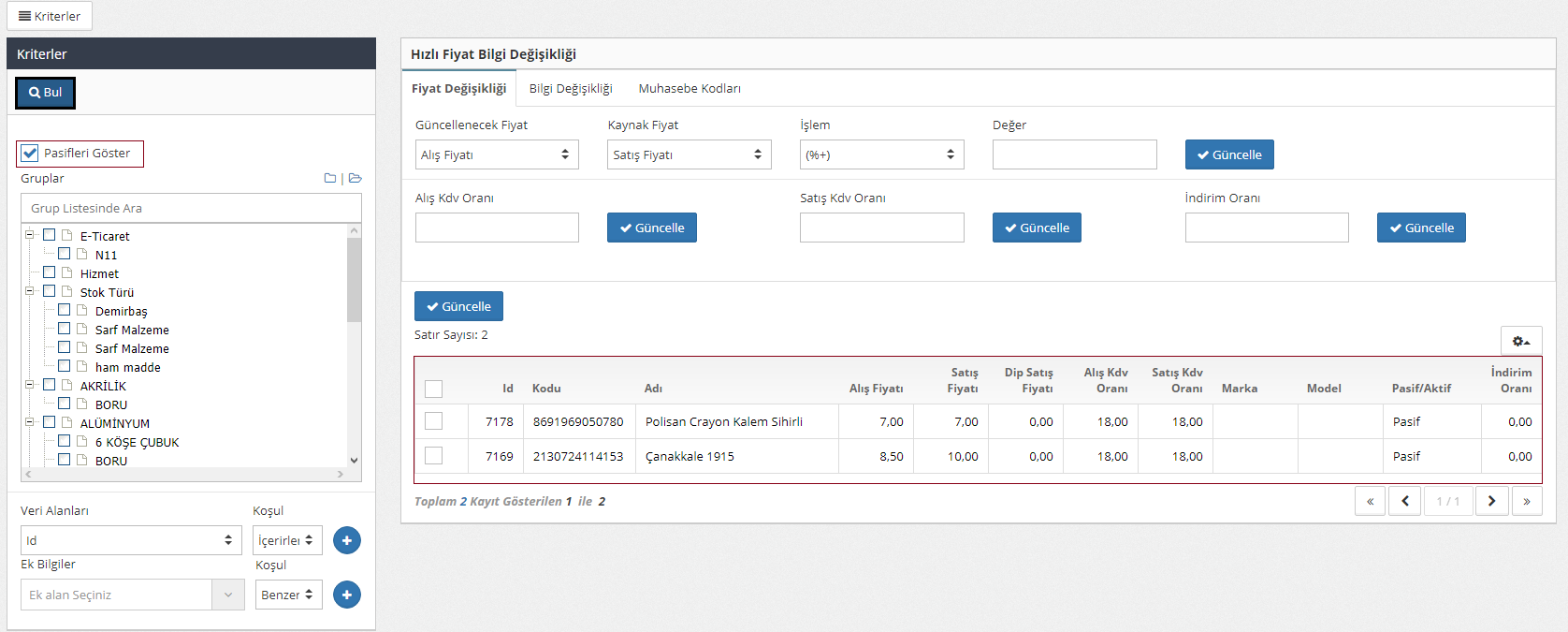
Grup Listesinde Ara (2): Belirli bir gruba dahil olan stokların listelenmesini sağlar. Grup listesinden grup seçimi sağlanır. “Bul” butonuna tıklandığında “Hızlı Fiyat Bilgi Değişikliği” ekranında bu gruplara dahil olan stoklar listelenir.
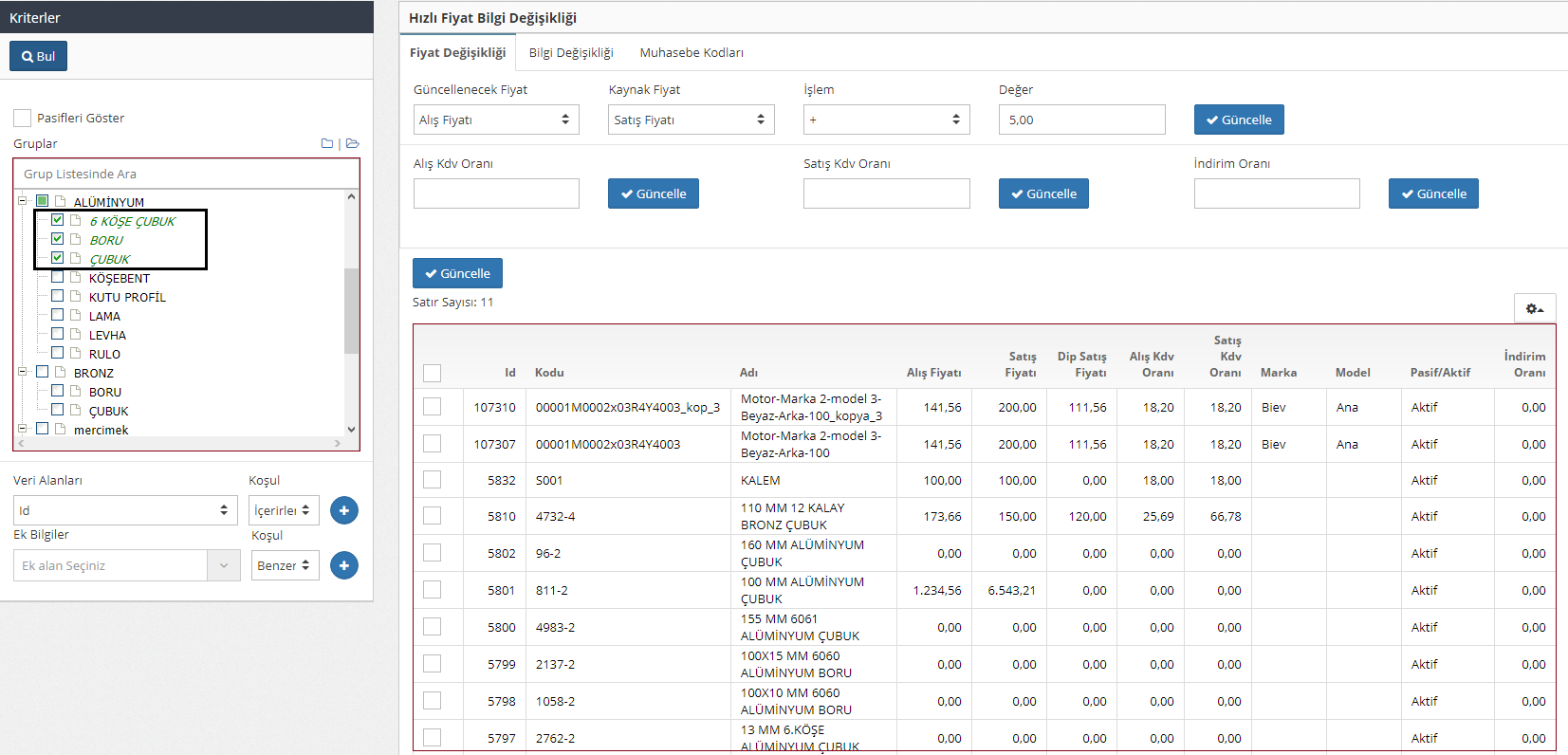
Veri Alanları (3): Veri alanı ve koşul seçimi sağlanarak stokların listelenmesi sağlanır.
Veri alanları kısmından “adı” alanı seçilip, koşul kısmından da “İçerirler” koşulu seçilir. (+) butonuna basılarak koşul oluşturulur. Stok adı kısmına fiyat değişikliği yapılacak stokun adı girilir. Ve “Bul” butonuna tıklanır. Ve bu koşula uyan stokların listesi gelir.
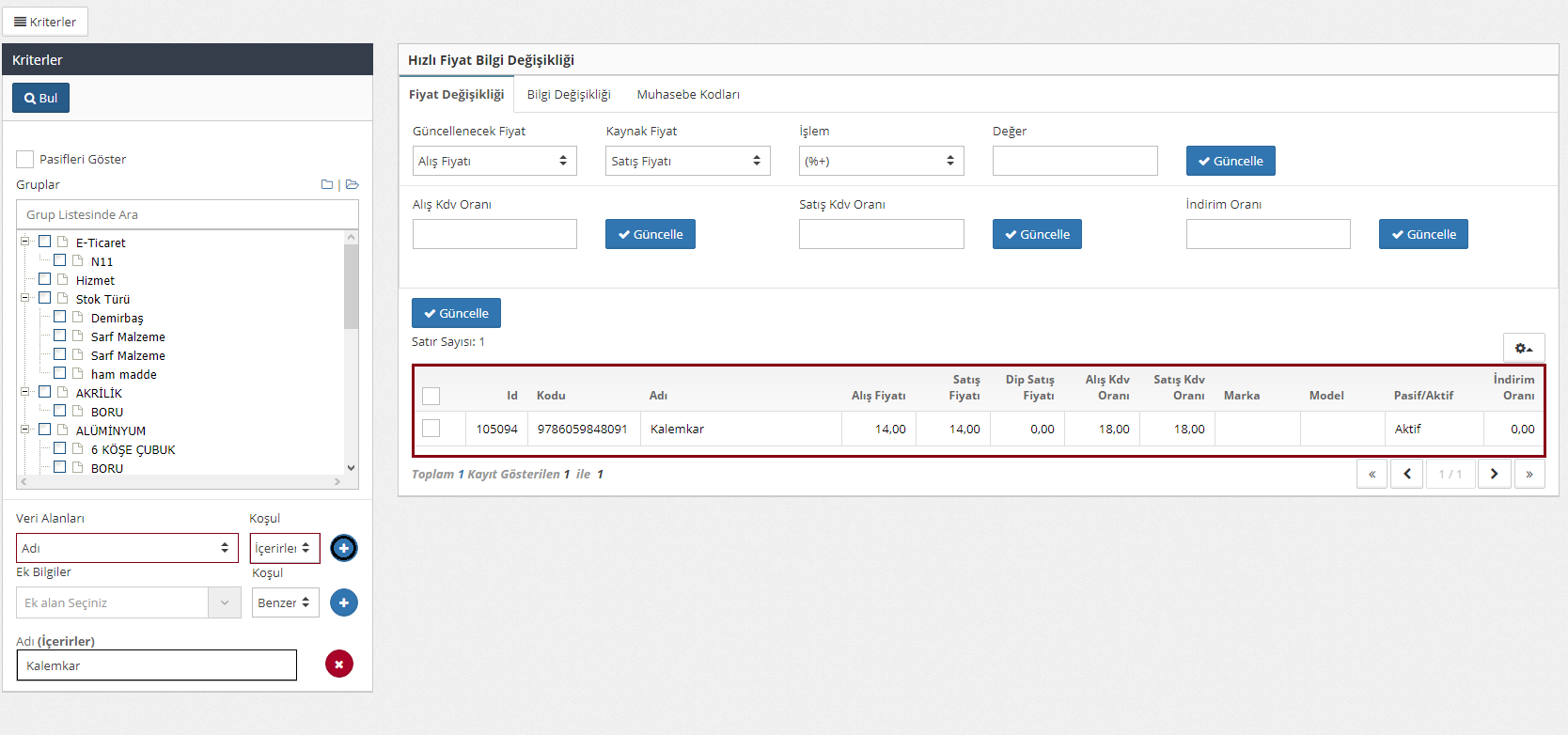
Stoklar listelendikten sonra “Hızlı Fiyat Bilgi Değişikliği” ekranından düzenlemeler sağlanır.
Fiyat Bilgi Değişikliği: Stokların fiyat bilgileriyle ilgili değişiklik yapmayı sağlar.
Güncellenecek Fiyat: Güncellenecek fiyatın seçiminin sağlandığı alandır.
Kaynak Fiyat: Hangi fiyata göre güncelleme yapılacağının seçiminin sağlandığı alandır.
İşlem: Yapılacak işlemin seçiminin sağlandığı alandır.
Değer: İşlem yapılacak değerin yazıldığı alandır.
Güncellenecek fiyat, kaynak fiyat, işlem seçilip değer yazıldıktan sonra güncellenmesi istenilen satır seçilerek “Güncelle” butonuna basılır.
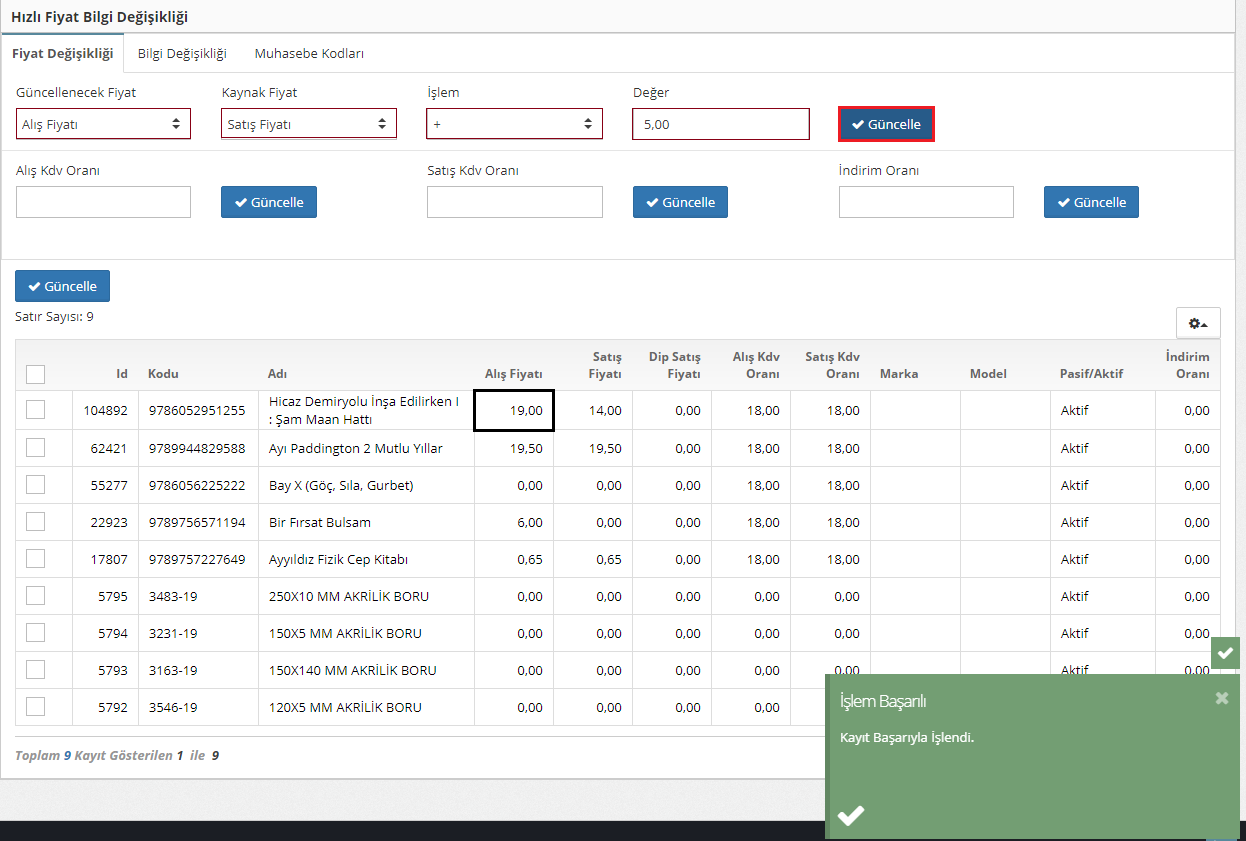
Alış fiyatı, satış fiyatının üzerine 5 eklenerek tekrardan güncellenir.
Alış Kdv Oranı: Alış kdv oranın girildiği alandır.
Alış kdv oranının girişi sağlanarak güncellenmesi istenilen satırlar seçilir. Ve “Güncelle” butonuna basılır. Böylece seçilen satılarda “Alış Kdv Oranı” güncellenmiş olur.
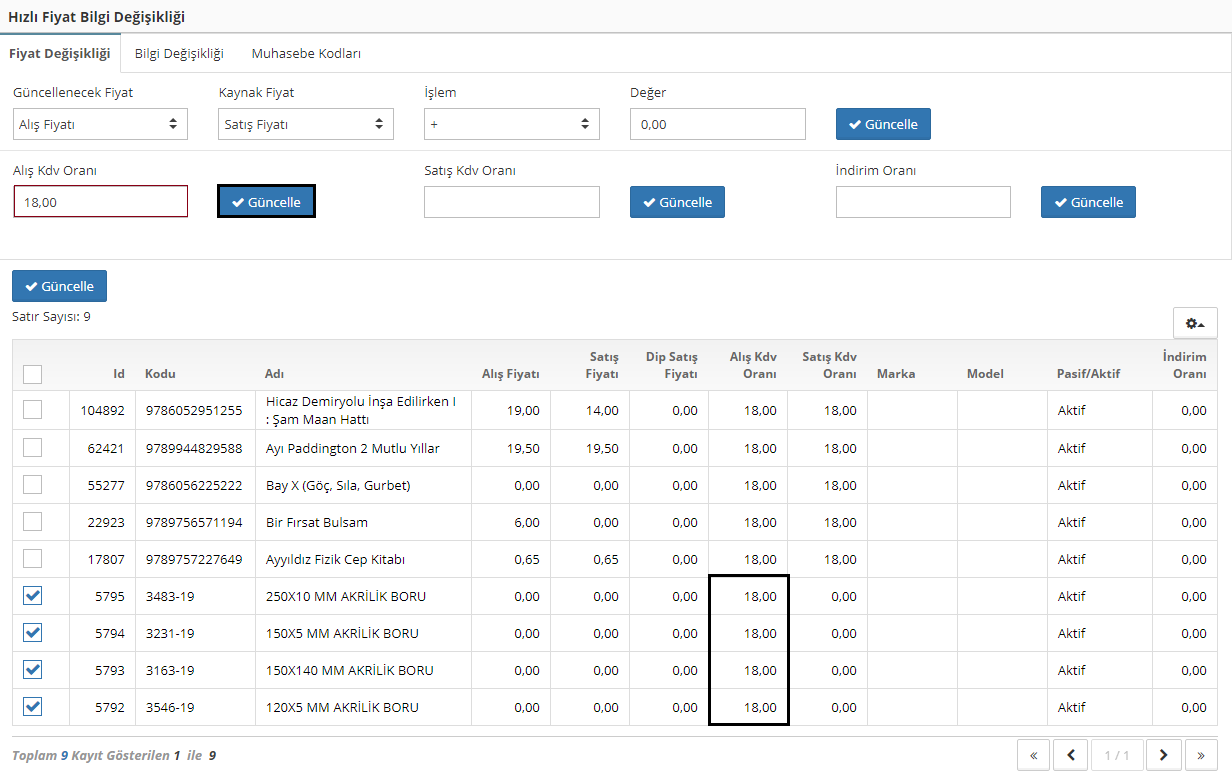
Satış Kdv Oranı: Satış kdv oranın girildiği alandır.
Satış kdv oranının girişi sağlanarak güncellenmesi istenilen satırlar seçilir. Ve “Güncelle” butonuna basılır. Böylece seçilen satılarda “Satış Kdv Oranı” güncellenmiş olur.
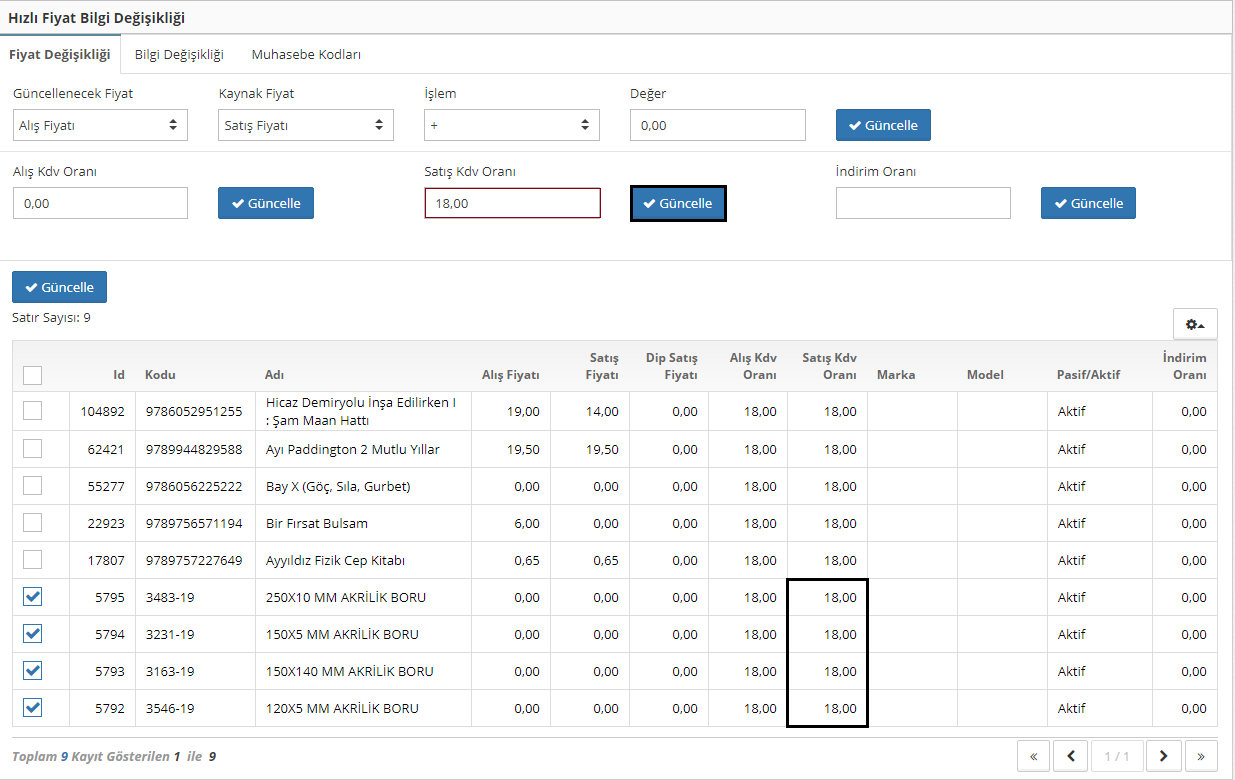
İndirim Oranı: İndirim oranının girildiği alandır.
İndirim oranının girişi sağlanarak güncellenmesi istenilen satırlar seçilir. Ve “Güncelle” butonuna basılır. Böylece seçilen satılarda “İndirim Oranı” güncellenmiş olur.
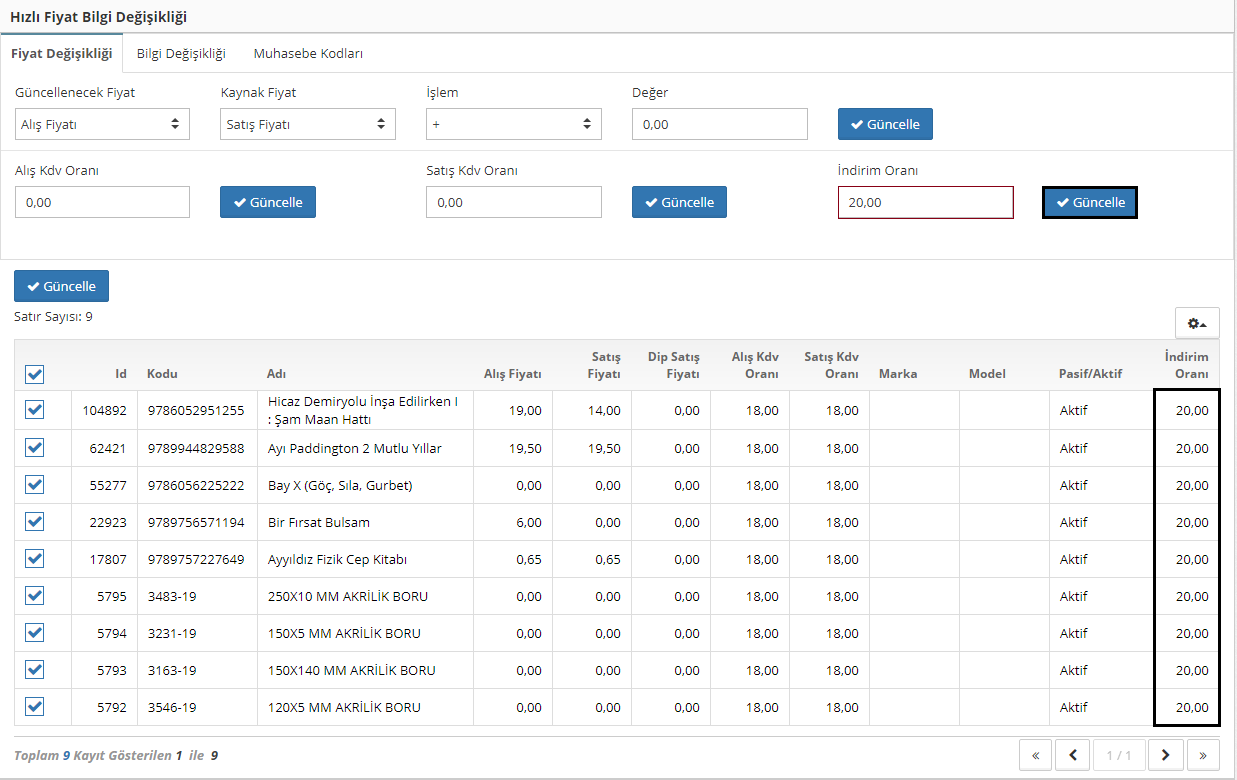
Bu alanların haricinde de listelenmiş stoklardan stokların üzerine gelerek yeni fiyatın girişini sağlanır. “Güncelle” butonuna basılarak da işlem sağlanabilir.
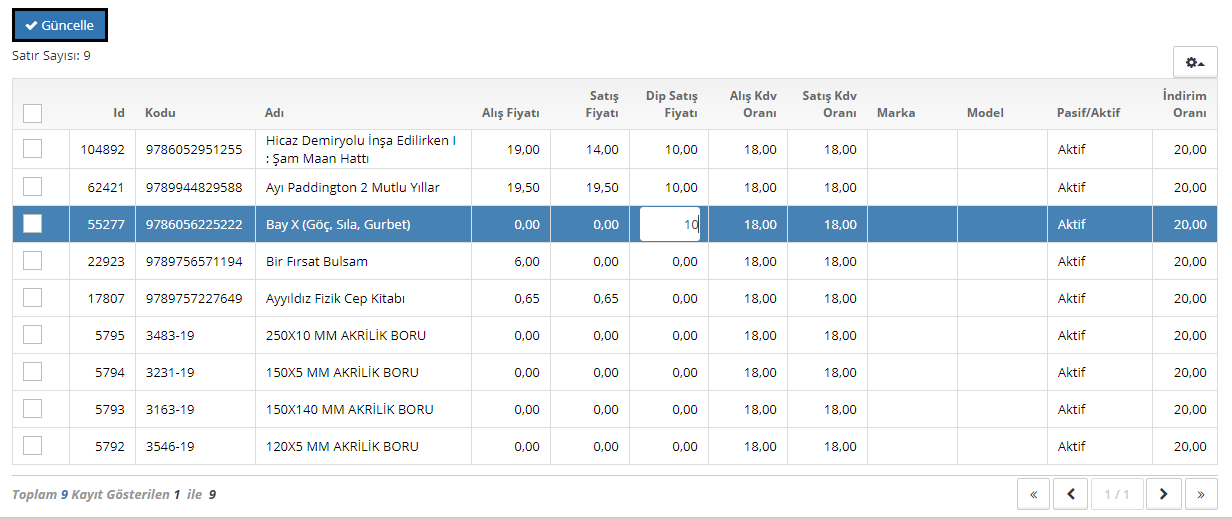
Bilgi Değişikliği: Aktif/pasif olan stoklar için bilgi değişikliğinin yapıldığı ekrandır.
Gelen ekrandan marka ve model seçimi sağlanıp “Güncelle” butonuna basılarak işlem sağlanır.
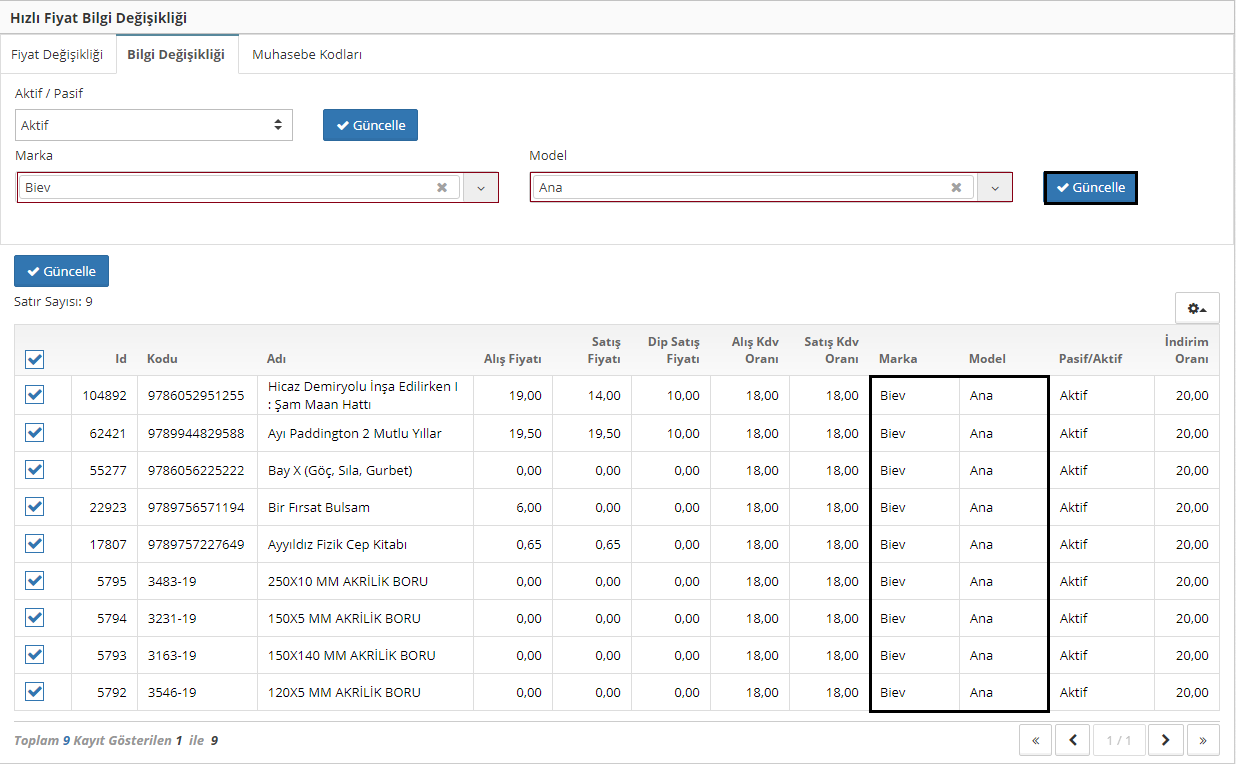
 Türkçe
Türkçe 